Cum se adaugă flibusta în coolreader

Și nu a existat biblioteci normale în limba rusă.
„Dar a fost acolo doar flibusta» - gândit la mine.
De fapt, eu nu sunt doar un burlac, dar, de asemenea, oameni care sunt interesați de IT. Mai mult decât atât, chiar am lucrat în acest domeniu (și să păstreze un pic). Așa că vreau să-ți spun o poveste din viața mea, și în același timp, și cota mod de a rezolva o problema presanta.
Esența problemei:
download gratuit și citesc cărți direct din sala de lectură «CoolReader» sub Android.
La un moment dat, am instalat CoolReader și a început să se uite la elementele de meniu - capacitatea de a căuta și descărca cărți gratis. Este destul de logic că, în populara chitalke pe Android, această caracteristică este literalmente vitală.
Sa constatat că până la o anumită perioadă de timp în cititorul are acces la biblioteca „Flibusta“. Du-te la bibliotecă, descărcarea și a citit cartea, puteți imediat după setarea sala de lectură, dar nu a fost foarte mult timp.
„Soluția găsită“ - a răsunat în capul meu. Dar cum să-l pună în aplicare în mod corespunzător - a fost complet de neînțeles. Căutați pe Web, de asemenea, nu a dat prea mult succes, și așa sa decis să meargă prin încercare și eroare în acest fel de la început până la sfârșit, și apoi partajați cu alți utilizatori din această sală de lectură minunat.
După 10 minute de la tastatura activă - am făcut-o, a adăugat Flibustu în CoolReader.
Acum, punctele și cu imagini:
1. Deschideți CoolReader pe dispozitivul Android. Derulați la secțiunea cu biblioteci online (biblioteci de rețea) și faceți clic pe butonul «Adăugați»

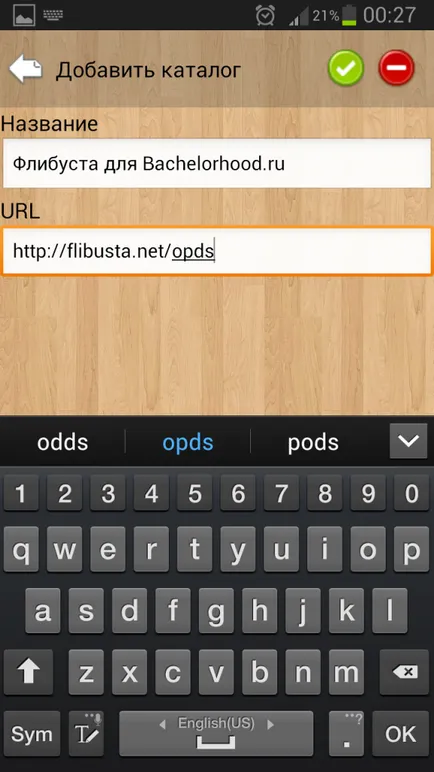
3. În „Biblioteca de rețea“ element de meniu «Flibusta pentru Bachelorhood.ru» (sau versiunea), faceți clic pe ea.

4. Asta e, acum puteți căuta cu ușurință și de a descărca cărți în limba rusă direct de la CoolReader`a.

Dacă apare o eroare
«A apărut o eroare în timpul citirii catalog OPDS»
1. Verificați prezența «cărți» dosar din rădăcina SD-card.
(Da, cu o majusculă). În cazul în care dosarul nu există - creează.
2. Verificați dacă ați specificat corect adresa URL (OPDS):